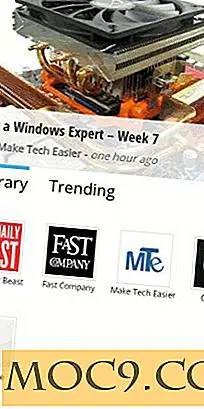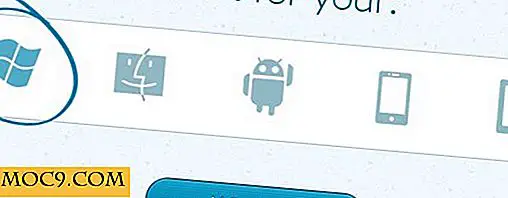Robolinux समीक्षा गाइड और हाथों पर समीक्षा
रोबोलिनक्स एक लिनक्स डिस्ट्रो है जो कुछ हद तक उन लोगों को प्रदान करता है जो विंडोज से दूर माइग्रेट करना चाहते हैं। यह डेबियन जीएनयू / लिनक्स की नवीनतम स्थिर रिलीज पर आधारित है, और इसके निर्माता के अनुसार, डिस्ट्रो उन लोगों के लिए डिज़ाइन किया गया है जिन्हें विंडोज के लिए समर्थन की आवश्यकता है लेकिन वायरस और मैलवेयर मुक्त वातावरण चाहते हैं।
Robolinux को आज़माने के लिए, डाउनलोड पेज पर जाएं और जब तक आपको Robolinux SourceForge डाउनलोड क्षेत्र का लिंक नहीं मिल जाता तब तक नीचे स्क्रॉल करें। .iso फ़ाइल डाउनलोड करें और इसे डिस्क पर जलाएं। फिर डिस्क से अपने पीसी या लैपटॉप बूट करें।

बूट मेनू दो विकल्पों में से एक प्रदान करेगा, या तो "रन रोबोलिनक्स लाइव" या "रोबोलिनक्स इंस्टॉल करें।" इसे अपनी मशीन पर स्थापित करने के लिए, दूसरी पसंद का चयन करें। स्थापना के पहले कुछ कदम सरल हैं। बस अपनी स्थापना भाषा, अपना स्थान और कीबोर्ड चुनें। कुछ प्रोसेसिंग के बाद, इंस्टॉलर आपको अपनी नई रोबोलिनक्स मशीन का होस्टनाम दर्ज करने के लिए कहेंगे। अगला खाता निर्माण है। अपना पूरा नाम, उपयोगकर्ता नाम, और फिर खाते के लिए पासवर्ड दर्ज करें (दो बार)।
अगला चरण डिस्क को विभाजित करना है। कई विकल्प हैं, जिनमें से सबसे आसान है कि इंस्टॉलर आपको विभाजन प्रक्रिया के माध्यम से मार्गदर्शन करने दें। यदि आपके पास डिस्क पर अन्य डेटा या ऑपरेटिंग सिस्टम हैं, तो आपको मैन्युअल विभाजन का चयन करना होगा।

स्थापना डिस्क चुनें और डिफ़ॉल्ट विभाजन लेआउट स्वीकार करें (जो केवल दो विभाजन है, रूट विभाजन और कुछ स्वैप)।
इंस्टॉलर अब फ़ाइलों को आपकी हार्ड डिस्क पर कॉपी करेगा। फ़ाइल स्थानांतरण के कई मिनटों के बाद, आपको पैकेज प्रबंधक को कॉन्फ़िगर करने के लिए कहा जाएगा। डिफ़ॉल्ट सेटिंग स्वीकार करें (जो नेटवर्क दर्पण का उपयोग करना है)। अगला इंस्टॉलर GRUB को स्थापित करने के बारे में पूछेगा। यदि आप एक खाली हार्ड डिस्क का उपयोग कर रहे हैं, तो यह कोई समस्या नहीं होनी चाहिए। यदि आप दोहरी बूट प्रणाली बना रहे हैं, तो आपको सावधानी से आगे बढ़ने की जरूरत है। हालांकि, अंत में आपको केवल भरोसा करने की आवश्यकता है कि इंस्टॉलर इसे सही लगेगा।
एक बार स्थापना समाप्त हो जाने के बाद और सिस्टम रीबूट हो जाने पर, आपको लॉगिन प्रॉम्प्ट के साथ प्रस्तुत किया जाएगा। स्थापना प्रक्रिया के दौरान आपके द्वारा सेट किया गया उपयोगकर्ता नाम और पासवर्ड दर्ज करें।

यद्यपि डेस्कटॉप गनोम पर आधारित है, लेकिन इसे ओएस एक्स जैसा दिखने के लिए tweaked किया गया है। थीम ओएस एक्स से कई आइकन का उपयोग करने लगता है, और हालांकि यह एक स्पष्ट कॉपीराइट उल्लंघन है, ऐसा लगता है कि ऐप्पल ने Robolinux परियोजना को एक संघर्ष नहीं भेजा है और अभी तक निराशाजनक पत्र (यह तब हो सकता है जब रोबोलिनक्स लोकप्रिय हो जाए)!
नीचे डॉक (ओएस एक्स में की तरह) है, और एप्लिकेशन मेनू शीर्ष पर पाया जाता है। शीर्ष बार में घड़ी, वॉल्यूम नियंत्रण आदि जैसे विभिन्न एप्लेट चलते हैं। वर्चुअल डेस्कटॉप (या एप्पल के रूप में रिक्त स्थान) के लिए भी समर्थन है। इंस्टेंट मैसेजिंग सेवाएं डेस्कटॉप में भी एकीकृत होती हैं और नियंत्रण कक्ष आपको विंडोज लाइव, फेसबुक और Google के लिए खाते जोड़ने की अनुमति देता है।
डेस्कटॉप के डिज़ाइन के साथ एक समस्या यह है कि आपके द्वारा कम किए गए एप्लिकेशन तक पहुंच प्राप्त करना बहुत मुश्किल है। जब आप एक विंडो को कम करते हैं, तो यह "विंडो चयनकर्ता" में गायब हो जाता है जो डॉक के दाईं ओर एक छोटा आइकन है। "विंडोज सिलेक्टर" पर क्लिक करने से कम से कम विंडोज़ की स्क्रोल करने योग्य सूची मिलती है, लेकिन सूची केवल 2 आइटम ऊंची है। इसका मतलब है कि आपको अपना न्यूनतम ऐप ढूंढने के लिए सूची में स्क्रॉल करना होगा। स्क्रॉलिंग बहुत तेज है और पहले प्रयास पर इच्छित एप्लिकेशन को प्राप्त करना लगभग असंभव है। अगर मुझे रोबोलिनक्स रोजाना इस्तेमाल करना पड़े तो यह अकेला मुझे पागल कर देगा!
डिफ़ॉल्ट इंस्टॉल काफी व्यापक लगता है और इसमें क्रोम, फ़ायरफ़ॉक्स, थंडरबर्ड, स्काइप, जीआईएमपी और लिबर ऑफिस जैसे पैकेज शामिल हैं। रोबोलिनक्स कुछ ऐसा जोर देता है (डेस्कटॉप पर लिंक और इसकी वेबसाइट पर विज्ञापन के मामले में) इसका "स्टील्थ वीएम सॉफ्टवेयर" और इसकी "सी: ड्राइव टू वीएम" पैकेज है। इन दोनों समाधानों का उद्देश्य उपयोगकर्ताओं को विंडोज से दूर माइग्रेट करने और रोबोलिनक्स के अंदर अपने पुराने डेस्कटॉप ओएस चलाने के लिए वर्चुअलाइजेशन का उपयोग करने में मदद करना है। इन समाधानों तक पूर्ण पहुंच प्राप्त करने के लिए, आपको Robolinux वेबसाइट पर दान करना होगा।

अधिक सॉफ़्टवेयर जोड़ने के लिए, "सिस्टम जोड़ें / निकालें" एप्लिकेशन का उपयोग करें जिसे "सिस्टम टूल्स" मेनू से एक्सेस किया जा सकता है। भंडार शराब, वीएलसी और ओपनऑफिस जैसे पैकेजों के साथ-साथ वैकल्पिक डेस्कटॉप जैसे गनोम और केडीई तक पहुंच के साथ काफी व्यापक लगता है।
Robolinux निश्चित रूप से एक विशिष्ट बाजार को पूरा करने की कोशिश कर रहा है, और वेबसाइट का दावा है कि यह एक लोकप्रिय distro है क्योंकि यह उपयोगकर्ताओं को बहुत अधिक दर्द के बिना विंडोज से दूर माइग्रेट करने में सक्षम बनाता है।
यदि आपके पास रोबोलिनक्स से संबंधित कोई प्रश्न हैं, तो एक समर्थन केंद्र है जो एक पीसी के लिए मुफ्त तकनीकी सहायता प्रदान करता है। यदि आपने रोबोलिनक्स की कोशिश की है, तो नीचे एक टिप्पणी क्यों न छोड़ें और हमें बताएं कि आप इसके बारे में क्या सोचते हैं।